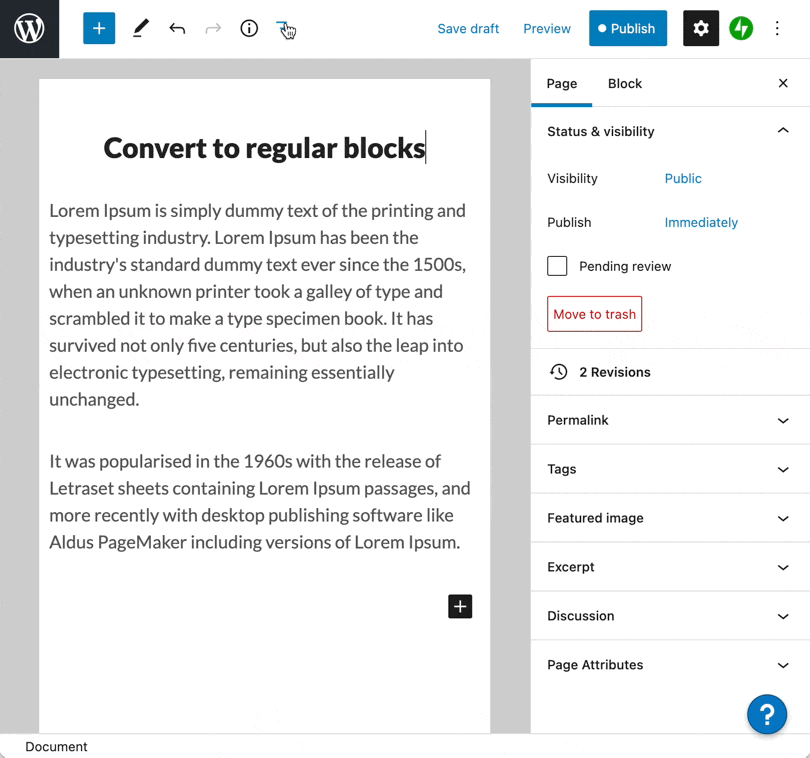재활용 가능한 블록을 사용하면 나중에 사이트의 글이나 페이지에서 사용할 수 있는 블록 또는 블록 그룹을 저장할 수 있습니다. 동일한 블록 또는 블록 그룹에 동일한 콘텐츠를 자주 추가하는 경우 재활용 가능한 블록을 통해 시간을 대폭 절약됩니다.
문단 블록을 동일한 텍스트로 채워 글의 끝에 배치하는 경우가 많은 경우를 가정하겠습니다. 개별 블록 또는 블록 그룹을 재활용 가능한 블록으로 전환할 수 있습니다.
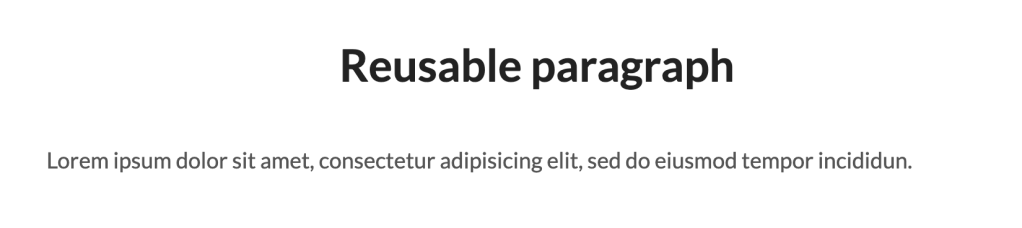
문단 블록을 글 끝에 게시하려고 할 때마다 동일한 콘텐츠를 추가하지 않으려면 다음 단계를 통해 재활용 가능한 블록으로 만들면 됩니다.
- 문단 블록을 선택합니다.
- 세 점을 클릭합니다.
- 재활용 가능한 블록에 추가를 클릭합니다.
- 이름을 지정합니다.
- 발행과 저장을 차례로 클릭합니다.

재활용 가능한 블록을 추가한 후 편집기의 다음 4개 위치에서 이름으로 식별할 수 있습니다.
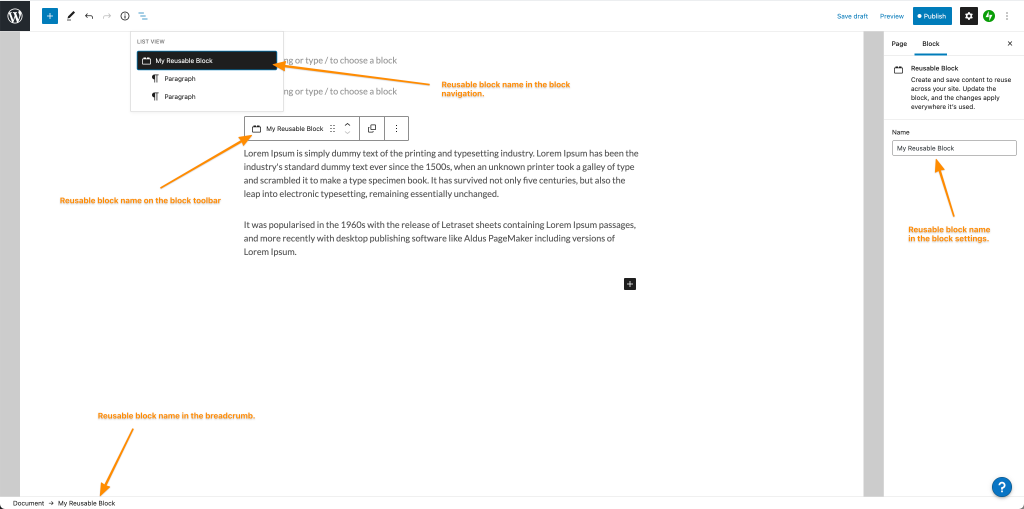
사이트에서 만든 모든 재활용 가능한 블록은 편집기 오른쪽 상단의 재활용 가능한 블록 섹션에 있습니다.

⚠️
재활용 가능한 블록을 편집하면 재활용 가능한 블록이 사용되었던 모든 위치에 변경 사항이 반영됩니다.
특정 페이지 또는 글의 재활용 가능한 블록만 업데이트하려면 아래 일반 블록으로 변환 옵션을 사용하면 됩니다.
사이트의 모든 위치에서 재활용 가능한 블록을 편집하려면 재활용 가능한 블록을 추가하고 문단 또는 기타 블록 유형을 더 추가하여 해당 재활용 가능한 블록을 편집하세요. 내용 변경이 끝나면 발행 버튼과 저장 버튼을 차례로 누르세요.
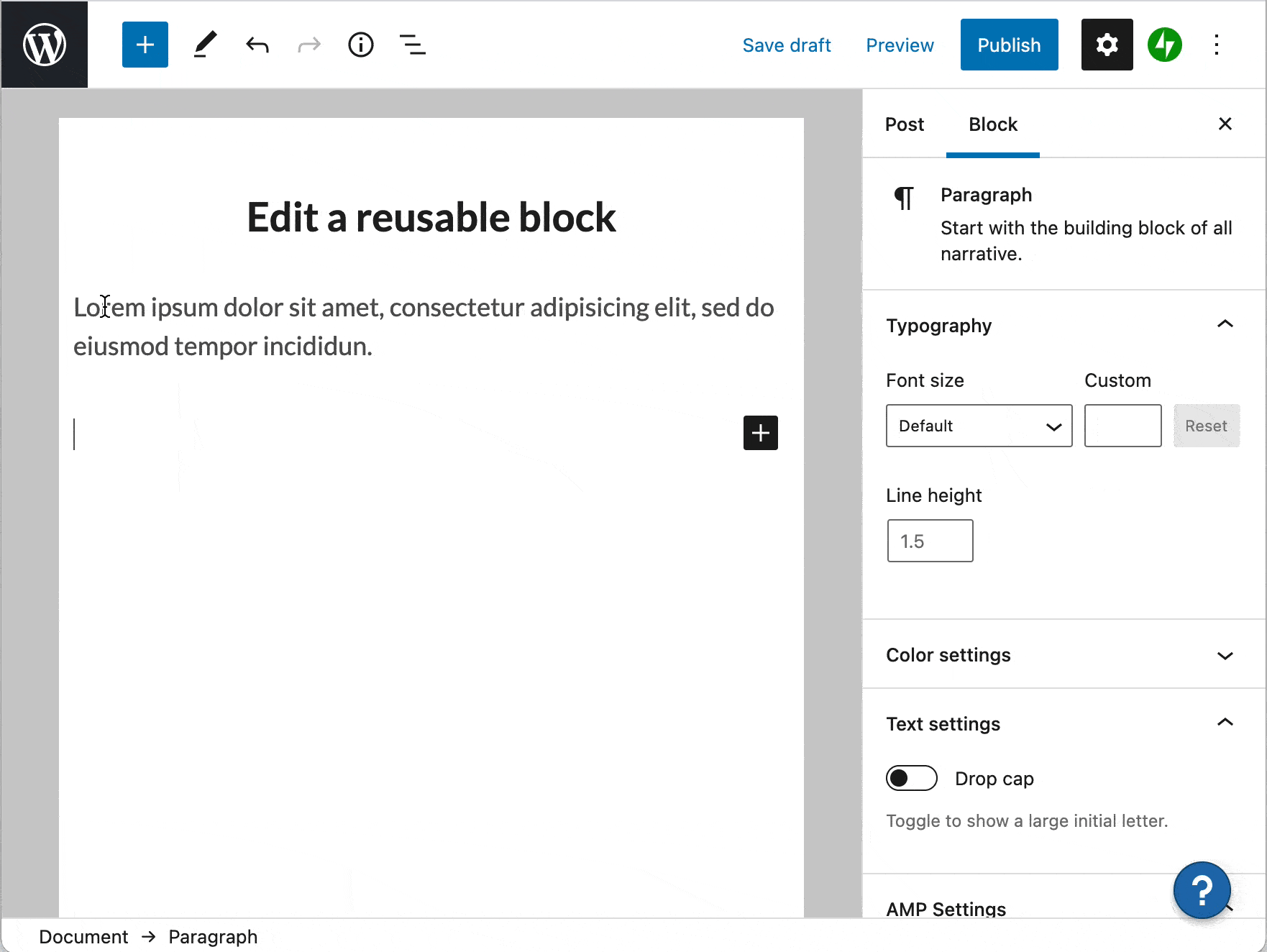
재활용 가능한 블록이 하나의 블록일 필요는 없습니다. 블록 그룹으로 만들 수 있습니다! 다음 예에서는 문단 블록 2개에서 재활용 가능한 블록을 만듭니다.
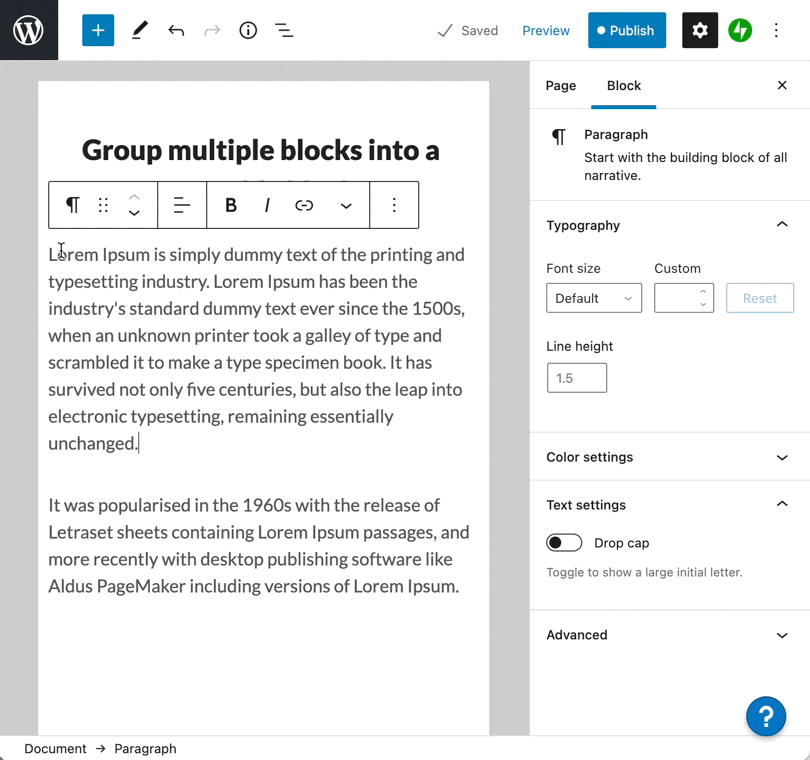
재활용 가능한 블록을 삽입한 후 해당 페이지 또는 글의 블록에만 변경 사항을 적용하려는 경우 일반 블록으로 변환을 선택하면 됩니다.